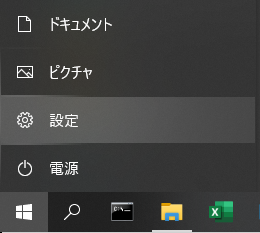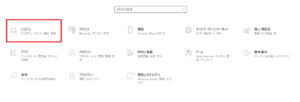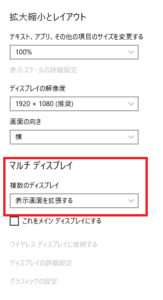Windows10では基本的に2つのディスプレイを接続するだけで、マルチディスプレイが使用可能ですが
設定によっては同じ画面が両方に表示されることもあります。
今回はディスプレイを2つつないだ際の設定法についてご説明します。
①タスクバーのWindowsマークから設定を開く
②設定メニューからシステムを選択
③そのままディスプレイメニューを下に進むとマルチディスプレイの設定があります
ここでマルチディスプレイの表示方式を設定します。
マルチディスプレイの表示方式は以下の4つ
「1のみに表示する」「2のみに表示する」
この方法は、2台のディスプレイのうちどちらかは使用しないときに選択します。
それぞれ1台目のディスプレイのみ、2台目のディスプレイのみにデスクトップを表示させる設定です。
「表示画面を複製する」
2台のディスプレイに同じ画面を表示させるときに使用します。
プレゼンをするときなどに、自分がみる画面と、相手がみる画面と分けることで、効率的にプレゼンを行うことができます。
「表示画面を拡張する」
2台のディスプレイつなげて大きな1つの画面として使う場合に選択します。
ディスプレイ間でマウスポインターの移動もできますので、広々とした作業スペースを作れるのが特徴です。
マルチディスプレイではこちらが主に使われています。
マルチディスプレイには他にも
縦長のディスプレイを使ったり、プロジェクターに投影したりなど様々な状況に対応できます。
興味のある方は是非ご相談ください。